Les 9 meilleures façons de réparer YouTube ne me laisseront pas me connecter sur Android et iPhone
Divers / / April 05, 2023
Lorsque vous vous connectez à l'application YouTube sur votre Android ou votre iPhone, vous pouvez rencontrer des erreurs telles que "Il y a eu un problème de connexion dans votre compte" ou "Impossible de se connecter". De telles erreurs peuvent également se produire lorsque vous passez d'un compte à l'autre dans YouTube. application. Si vous vous trouvez aux prises avec un problème similaire, ce guide peut vous aider.

La cause des erreurs de connexion à YouTube peut être une connexion Internet défectueuse à un ordinateur corrompu. cache d'application. Avant d'abandonner et de déplacer votre ordinateur ou votre téléviseur intelligent, essayez les correctifs suivants.
1. Entrez le nom d'utilisateur et le mot de passe corrects
Cela peut sembler évident, mais une faute de frappe dans votre adresse e-mail ou votre mot de passe peut vous empêcher de vous connecter à l'application YouTube. Par conséquent, vous devez d'abord vérifier l'adresse e-mail et le mot de passe saisis pour les fautes de frappe et les erreurs de capitalisation.
Aussi, si vous avez plusieurs comptes Google, saisissez le mot de passe lié au compte correspondant.
2. Vérifiez votre connection internet
Des problèmes de connexion Internet peuvent également entraîner des erreurs de connexion dans l'application YouTube. Donc, avant de passer aux correctifs avancés, vérifiez si votre connexion Internet fonctionne correctement. Pour cela, ouvrez un site Web dans le navigateur de votre téléphone ou exécuter un test rapide de vitesse Internet.

Si la connexion Internet semble correcte, continuez avec les correctifs ci-dessous.
3. Forcer l'arrêt et la réouverture de l'application YouTube
Forcer la fermeture et la réouverture de l'application YouTube peut aider à résoudre tout comportement inhabituel et à résoudre les problèmes mineurs. S'il ne s'agit que d'un problème temporaire vous empêchant de vous connecter, le redémarrage de l'application devrait le résoudre.
Pour forcer la fermeture de YouTube sur votre Android, appuyez longuement sur l'icône de son application et appuyez sur l'icône d'informations dans le menu qui apparaît. Sur la page d'informations sur l'application, appuyez sur l'option Forcer l'arrêt en bas.


Pour ceux qui utilisent YouTube sur iPhone, balayez vers le haut depuis le bas de l'écran (ou appuyez deux fois sur le bouton de l'écran d'accueil) pour afficher le sélecteur d'application. Balayez vers le haut sur la carte d'application YouTube pour la fermer.
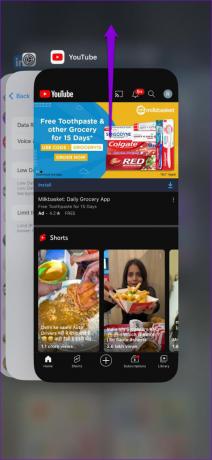
Rouvrez l'application YouTube et essayez de vous reconnecter.
4. Supprimer et rajouter votre compte Google (Android)
Si vous rencontrez des problèmes de connexion avec d'autres applications Google, vous pouvez essayer supprimer votre compte Google de votre Android et le rajouter. Voici comment vous pouvez vous y prendre.
Étape 1: Ouvrez l'application Paramètres et faites défiler vers le bas pour appuyer sur Comptes et sauvegarde.

Étape 2: Accédez à Gérer les comptes et sélectionnez le compte problématique dans le menu suivant.


Étape 3: Appuyez sur Supprimer le compte. Ensuite, sélectionnez à nouveau Supprimer le compte pour confirmer.


Étape 4: Revenez à la page Gérer les comptes, appuyez sur Ajouter un compte, puis sélectionnez Google.

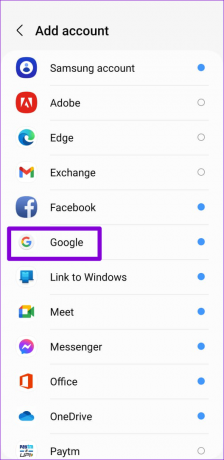
Après avoir ajouté votre compte Google, vérifiez si vous pouvez vous connecter à l'application YouTube.
5. Activer la date et l'heure automatiques
Des paramètres de date ou d'heure incorrects sur votre téléphone peuvent empêcher des applications telles que YouTube de communiquer avec les serveurs et causer des problèmes. Vous pouvez activer la fonction de date et d'heure automatique sur votre Android ou iPhone pour éviter de tels problèmes. Voici les étapes pour le même.
Android
Étape 1: Ouvrez l'application Paramètres sur votre téléphone et accédez à la gestion générale.

Étape 2: Appuyez sur Date et heure et activez la bascule à côté de "Date et heure automatiques".


iPhone
Étape 1: Lancez l'application Paramètres sur votre iPhone et accédez à Général.

Étape 2: Appuyez sur Date et heure et activez la bascule à côté de Définir automatiquement.


6. Désactiver temporairement la connexion VPN
Une connexion au réseau privé virtuel (VPN) peut entraîner des problèmes avec le processus de connexion de l'application YouTube, en particulier si vous changez fréquemment de serveur. Pour annuler cette possibilité, désactivez temporairement le Connexion VPN sur votre Android ou iPhone. Après cela, voyez si vous pouvez vous connecter à l'application YouTube.

7. Vérifier l'état du serveur YouTube
Il n'est pas rare que des services comme YouTube subissent parfois des pannes. Si les serveurs YouTube sont en panne, vous pouvez rencontrer des problèmes de connexion ou de diffusion de contenu. Vous pouvez visiter un site Web comme Downdetector pour déterminer s'il s'agit d'un problème répandu.
Visitez Downdetector

8. Effacer le cache de l'application (Android)
L'application YouTube stocke les données du cache sur votre téléphone lorsque vous diffusez des vidéos et des courts métrages. Parfois, ces fichiers de cache peuvent être corrompus, entraînant des erreurs étranges ou plantages brusques de l'application. Vous pouvez essayer de vider le cache de l'application YouTube sur votre téléphone et voir si cela vous aide.
Étape 1: Appuyez longuement sur l'icône de l'application YouTube et appuyez sur l'icône d'informations "i" dans le menu qui s'affiche.

Étape 2: Dans le menu Informations sur l'application, accédez à Stockage et appuyez sur l'option Effacer le cache en bas.


9. Mettre à jour l'application
L'application YouTube installée sur votre téléphone est-elle obsolète? Si tel est le cas, vous pourriez rencontrer des problèmes lors de la connexion ou de l'utilisation de l'application en général. Ouvrez Play Store (Android) ou App Store (iPhone) et recherchez l'application YouTube. Si une version plus récente est disponible, appuyez sur le bouton Mettre à jour pour l'installer.
YouTube pour Android
YouTube pour iPhone
Perdez-vous dans le monde de YouTube
De telles erreurs de connexion dans l'application YouTube peuvent facilement gâcher votre expérience et vous frustrer. J'espère que l'application des correctifs ci-dessus a aidé et que vous pouvez regarder le contenu de vos créateurs préférés. Comme toujours, laissez un commentaire pour nous faire savoir quelle solution a fonctionné pour vous.
Dernière mise à jour le 01 mars 2023
L'article ci-dessus peut contenir des liens d'affiliation qui aident à soutenir Guiding Tech. Cependant, cela n'affecte pas notre intégrité éditoriale. Le contenu reste impartial et authentique.
Écrit par
Pankil Shah
Pankil est un ingénieur civil de profession qui a commencé son parcours en tant qu'écrivain chez EOTO.tech. Il a récemment rejoint Guiding Tech en tant qu'écrivain indépendant pour couvrir les procédures, les explications, les guides d'achat, les trucs et astuces pour Android, iOS, Windows et Web.



